Wie viel Speicher benötigt ein Chromebook?

Chromebooks besitzen meist nur eine vergleichsweise geringe Speicherkapazität. Angefangen bei 16 GB reicht, der Speicher bei Premium-Chromebooks bis hin zu maximal momentan 256 GB. Da Chrome OS allerdings darauf auslegt ist, so viele Daten wie möglich in der Cloud abzulegen, ist ein großer Speicher in vielen Fällen auch nicht notwendig.
Dennoch kommen auch Chromebooks nicht ohne eine Festplatte aus. Auf dem Massenspeicher eines Chromebooks landen etwa Android Apps und Linux Programme wie auch Bilder, Dokumente und weitere Dateien, welche offline verfügbar sein sollen. Zusätzlich belegt auch Chrome OS einen gewissen Teil des Speicherplatzes.
An dieser Stelle gilt es nun zu klären, wie viel Speicherplatz du selbst bei deinem Chromebook benötigst. Das kann von verschiedenen Faktoren abhängig sein. Daher gehe ich in diesem Artikel darauf ein, wann welche Speicherausstattung bei einem Chromebook für dich sinnvoll sein kann.
Was ist die optimale Speichergröße für mein Chromebook?
Wie viel Speicher du für dein Chromebook benötigst, hängt primär davon ab, wie viele und welche Programme du auf dem Chromebook installieren möchtest. Unabhängig davon solltest du darauf achten, dass dein Gerät mindestens 32 GB oder besser 64 GB Speicherplatz besitzt. Mehr als 64 GB Speicher benötigst du vorrangig dann, wenn Linux Programme auf dem Chromebook genutzt werden sollen.
Wann benötige ich wie viel Speicherplatz?
- 16 GB Speicherplatz: 16 GB Speicherplatz auf einem Chromebook sind im Jahr 2022 nicht mehr zeitgemäß. Da es sich bei solchen Geräten fast ausnahmslos um Modelle älterer Generationen handelt, ist meist nicht einmal der Google Play Store vorhanden, wodurch der Umfang von Chrome OS stark eingeschränkt wird. Da Chromebooks mit so wenig Speicherplatz ebenfalls nur wenig Platz für weitere Daten bieten, rate ich dir, dass du dir kein Chromebook mit einer Festplatte unter 32 GB Speicher zulegen solltest.
- 32 GB Speicherplatz: Falls du dein Chromebook hauptsächlich dafür verwenden möchtest, um im Internet zu surfen oder einfache Dokumente zu bearbeiten, können 32 GB Speicherplatz ausreichend sein. Dennoch solltest du bedenken, dass dein Speicherplatz recht schnell vollständig belegt sein kann. Das ist besonders dann der Fall, wenn du auch die ein oder andere App aus dem Play Store auf dem Chromebook installieren möchtest.
- 64 GB Speicherplatz: Alle aktuellen Chromebook-Modelle sind mit mindestens 64 GB Speicher ausgestattet. Dieser Wert hat sich auch in unseren Chromebook Tests als besonders praktikabel für den Einstieg in Chrome OS erwiesen. Auf einer 64 GB Festplatte finden Android Apps genügend Platz. Zudem kann auf Wunsch auch für Linux ein Teil des Speichers geteilt werden, ohne dass es mit dem Platz für andere Dateien zu eng wird.
- 128 und 248 GB Speicherplatz: Mehr als 64 GB Speicherplatz sind bei einem Chromebook hauptsächlich dann sinnvoll, wenn du Linux Programme wie Gimp oder zukünftig auch das ein oder andere Spiel auf Steam herunterladen möchtest. Gerade mit Blick auf die Zukunft können solche Chromebook-Modelle eine interessante Anschaffung sein, solange dein Geldbeutel das auch zulässt. Für die meisten Chromebook-Nutzer dürfte eine solche Festplatte allerdings überdimensioniert sein.
Wofür wird der Speicherplatz benötigt?
Obwohl Chromebooks darauf ausgelegt sind, so viele Dateien wie möglich in die Cloud auszulagern, ist das allerdings nicht in immer möglich. So wird unter anderem Chrome OS selbst sowie Apps aus dem Play Store und Linux Programme auf dem lokalen Speicher abgelegt. Ebenso setzen Dokumente, Bilder und andere Daten, welche offline verfügbar sein sollen, ausreichend Speicherplatz auf dem Gerät voraus.
In der nun folgenden Auflistung zeige ich dir, welche Anwendungen und Dateien besonders häufig den Speicher auf Chromebooks in Anspruch nehmen.
- Android Apps: Apps aus dem Google Play Store verbrauchen mit einigen Ausnahmen grundsätzlich nur wenig Speicherplatz. Im Bereich grafisch anspruchsvoller Spiele, können jedoch schnell einige Gigabyte Speicher belegt werden. Auch Apps wie Netflix und Co. benötigen an sich nur wenig Speicher. Möchtest du allerdings deine Lieblingsfilme und Serien auf dem Chromebook herunterladen, musst du auch hier mit einem erhöhten Speicherverbrauch rechnen. Besonders dann, wenn auch die ein oder andere größere Anwendung auf dem Chromebook installiert werden soll, ist es sinnvoll, ein Modell mit mindestens 64 GB Speicher auszuwählen.
- Linux Anwendungen: Wenn du auf deinem Chromebook Linux verwenden möchtest, muss das Gerät genügend freien Speicherplatz besitzen. Vor dem ersten Start von Linux wirst du dazu aufgefordert, ein Linux-Laufwerk zu erstellen. Laut Google solltest du hierfür mindestens 7,5 GB Speicher freigeben. Da Linuxanwendungen oftmals mehr Speicherplatz als Android Apps belegen, empfehlen sich für die Nutzung von Linux besonders Chromebooks mit einer Festplatte mit mindestens 64 GB (oder besser 124/258 GB) Speicherplatz.
- Chrome OS: Sowohl Chrome OS wie auch systemrelevanten Anwendungen wie etwa der Chromebrowser verbrauchen Speicherplatz. Dieser ist von Anfang an belegt und kann auch nicht freigegeben werden. Deshalb solltest du vor dem Kauf eines Chromebooks gedanklich einige Gigabyte vom angegebenen Speicher abziehen. Gerade mit einem Blick in die Zukunft und somit auf kommende Updates ist es sinnvoll, wenn ein Chromebook noch einige Gigabyte Speicherplatz in der Reserve hat.
- Bilder, Videos, Musik und Dokumente: Möchtest du bestimmte Dateien wie Bilder, Videos, Dokumente oder Musik auch offline auf deinem Chromebook verwenden, so müssen sich diese auf der Festplatte des Chromebooks befinden. Da der Speicherplatz auf vielen Chromebooks allerdings begrenzt ist, auch wirklich nur solche Dateien auf dem Chromebook direkt ablegen, welche regelmäßig , welche du nicht ständig benötigst, in deinem Google Drive Ordner speichern.
Übersicht des Speicherverbrauchs verschiedener Android Apps
Damit du dir ein besseres Bild darüber machen kannst, wie viel Speicherplatz du auf deinem Chromebook benötigen wirst, habe ich für die folgende Tabelle einige der beliebtesten Apps aus dem Google Play Store auf mein Chromebook heruntergeladen. Anschließend wurde der von den Apps in Anspruch genommene Speicherplatz überprüft und notiert.
| App Name | Speicherplatzverbrauch |
|---|---|
| Call of Duty Mobile | 4,08 GB |
| Asphalt 9 | 2,89 GB |
| PUBG Mobile | 1,48 GB |
| Angry Birds 2 | 491 MB |
| Netflix | 132 MB |
| Amazon Prime Video | 133 MB |
| 265 MB | |
| 95 MB | |
| TikTok | 220 MB |
| Sketchbook | 158 MB |
| Bamboo Paper | 75 MB |
| OfficeSuite | 145 MB |
| Discord | 163 MB |
| Spotify | 150 MB |
Mehr Speicherplatz dank externer Festplatten und Co.
Chromebooks bieten in der Regel keine Möglichkeit, den vorhandenen Speicherplatz durch Wechseln der Festplatte zu erweitern. Glücklicherweise gibt es dennoch einige Möglichkeiten, deinem Chromebook mittels externer Geräte mehr offline Speicherplatz zur Verfügung zu stellen. Wie auch bei gewöhnlichen Laptops lassen sich Chromebooks nämlich ebenfalls mit USB-Sticks, externen Festplatten oder SD-Karten nutzen.
Hierzu musst du lediglich das jeweilige Gerät über den entsprechenden Anschluss mit deinem Chromebook verbinden. Im Normalfall wird das jeweilige Medium direkt danach von deinem Chromebook erkannt. Verwalten und sicher entfernen, lassen sich externe Festplatten und Co. dabei wie gewohnt über den Dateiexplorer.
- Die externe Festplatte mit SSD Technologie ist die ideale Lösung, um Erinnerungen wie Bilder und Videos unterwegs zuverlässig zu speichern. Die SanDisk Portable SSD ist schnell und handlich im Design.
- Auf die mobile SSD ist immer Verlass und bei all Ihren Abenteuern der ideale Begleiter. Bei Stürzen bis zu 2 Metern hält die robuste SanDisk Portable SSD einiges aus und schützt Ihre Erinnerungen.
- Die robuste Befestigungsschlaufe aus strapazierfähigem Gummi hilft Ihnen die externe SSD in Ihrer Tasche, Rucksack oder an Ihrer Gürtelschlaufe sicher zu Befestigen. So geht Ihr Laufwerk nicht verloren.
Letzte Aktualisierung am 2022-06-21 / Affiliate Links / Bilder von der Amazon Product Advertising API



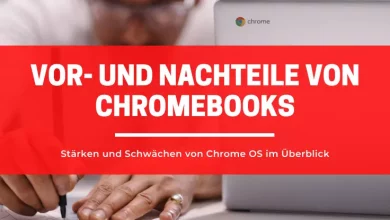

Danke für die tolle Arbeit die hier geleistet wurde, hier bekommt man sehr gute Informationen, die sehr nützlich sein können.
Lieben Gruß Mia